Dlaczego router TP-Link nie podaje Internetu za pośrednictwem Wi-Fi?
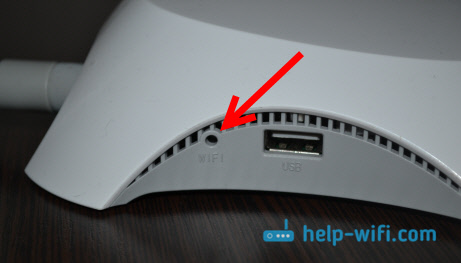
- 3376
- 988
- Pani Jerzy Kruk
Dlaczego router TP-Link nie podaje Internetu za pośrednictwem Wi-Fi?
Nawet w trakcie pierwszego ustawienia routera wielu ma problem z problemem, gdy wszystko wydaje się wszystko skonfigurować, ale router TP-Link nie podaje Internetu lub nie podaje Wi-Fi. To jest to samo, jeśli nie ma sieci Wi-Fi, to jest rozumiane, że Internet nie zadziała. Ale w rzeczywistości dwa różne problemy, które spróbujemy wymyślić ten artykuł. A problemy są:
- Kiedy router TP-Link nie rozdaje Wi-Fi. Oznacza to, że po włączeniu routera sieć bezprzewodowa nie pojawia się i nie jest wyświetlana na żadnym urządzeniu.
- A drugim problemem jest sieć Wi-Fi, ale podczas łączenia się z nią Internet nie działa. Najprawdopodobniej na komputerze będzie to „bez dostępu do Internetu” lub „ograniczone”.
Taki problem może pojawić się nie tylko na routerach TP-Link, ale także na urządzeniach innych producentów. Jeśli masz inny router, zobacz ten artykuł. Powody, dla których Wi-Fi nie działa, mogą być dużo. W większości przypadków, gdy po skonfigurowaniu routera nie ma sieci Wi-Fi, problem w samym urządzeniu, który próbujesz połączyć. Dlatego musisz sprawdzić kilka urządzeń. A jeśli Internet nie działa, najprawdopodobniej parametry łączenia się z dostawcą Internetu były najprawdopodobniej niepoprawnie. Teraz rozważymy te niuanse na przykładzie routerów TP-Link.
Co zrobić, jeśli router TP-Link nie rozdaje Wi-Fi?
Najpierw rozważmy sytuację, gdy w ogóle nie ma sieci Wi-Fi. Wydaje mi się, że taki problem jest bardzo rzadki. Znacznie częściej jest sieć, ale Internet nie działa. W tym artykule rozważymy ten przypadek poniżej.
Jeśli router jest nowy, jeszcze nie zdenerwowany, sieć będzie miała standardową nazwę. Coś jak: „TP-Link_9415e8”. Dlatego wielu po prostu nie może znaleźć swojej sieci wśród wielu sąsiednich sieci Wi-Fi. W trakcie konfigurowania routera TP-Link możliwe będzie zmiana nazwy sieci. Możesz zobaczyć instrukcje konfigurowania routera, na przykładzie TL-WR941nd.
Ponadto ostrożnie spójrz na ciało routera. Może istnieć przycisk odpowiedzialny za wyłączenie i włączenie sieci Wi-Fi. Można go utopić w sprawie.
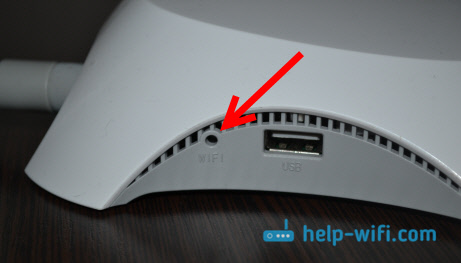
Możesz także sprawdzić, czy Wi-Fi jest zawarty w ustawieniach TP-Link. Aby to zrobić, przejdź do ustawień routera (jeśli nie ma sieci Wi-Fi, następnie podłącz się do routera przez kabel). Umrzeć w adresie przeglądarki 192.168.1.1 I podążaj za tym. Wskaż nazwę użytkownika i hasło (domyślnie: admin i administrator). Możesz zobaczyć szczegółowe instrukcje wejścia do panelu sterowania.
W ustawieniach przejdź do zakładki Bezprzewodowy, i spójrz na to, czy pole wyboru jest zainstalowane w pobliżu elementu Włącz radio z routera bezprzewodowego. To ten element w ustawieniach jest odpowiedzialny za włączenie modułu bezprzewodowego.
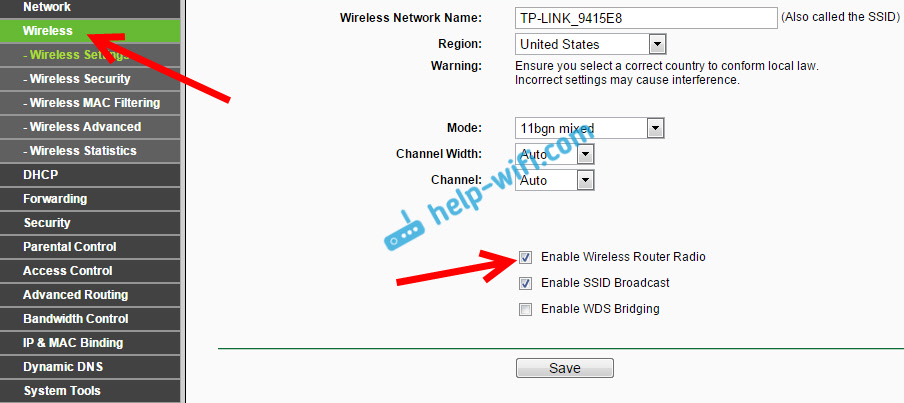
A jednak sprawdź, czy anteny są przymocowane do routera (jeśli są zdejmowane), i zobacz, jak zachowuje się wskaźnik, który jest odpowiedzialny za Wi-Fi.
Dlaczego Internet nie działa za pośrednictwem TP-Link
Może to być takie, że po skonfigurowaniu routera wszystkie urządzenia są podłączone do Wi-Fi, ale Internet nie działa. W kablu sieciowym Internet może również nie działać. Najprawdopodobniej problem jest już w ustawieniach dostawcy Internetu (który musi być ustawiony w ustawieniach routera) lub w niepoprawnym połączeniu kabla sieciowego z złączem WAN.
Na komputerach z reguły pojawi się status połączenia „bez dostępu do Internetu”. W systemie Windows 8 i Windows 10- „Limited” (napisałem o rozwiązaniu tego problemu tutaj). Na smartfonach, tabletach, telewizorach i innych urządzeniach, witryny po prostu się nie otworzą. Programy wymagające dostępu do Internetu nie będą działać.
Chodzi o problemy z łączeniem się z Internetem podczas pierwszego ustawienia routera, przygotowałem już osobny artykuł: Podczas konfigurowania routera pisze „Bez dostępu do Internetu” lub „Limited” i nie ma połączenia z Internetem.
Jeśli mówimy konkretnie o TP-Link, musisz sprawdzić dwie rzeczy: poprawne połączenie kabla od dostawcy Internetu do routera i konfigurację połączenia internetowego na routerze.
1. Kabel, który złożył dostawcę Internetu lub kabel z modemu ADSL, powinien być podłączony do złącza wirnika WAN. Lubię to:
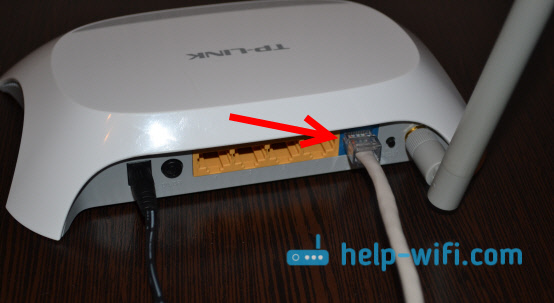
Nawiasem mówiąc, Internet powinien działać, jeśli na przykład podłącz go do komputera. Oznacza to, że musisz wykluczyć problemy z boku dostawcy. Może tylko pieniądze na koncie zakończyły się.
2. Jeśli wszystko jest poprawnie podłączone, sprawdź ustawienia. Przejdź do strony Ustawienia routera (jak to zrobić, napisał powyżej). Przejdź do zakładki Sieć - blady. Wybierz żądany rodzaj połączenia na liście i wypełnij niezbędne pola.
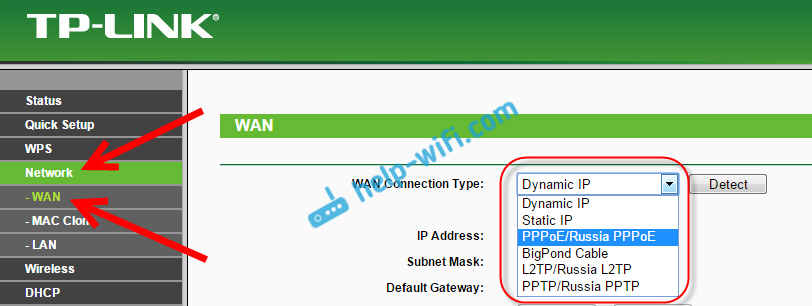
Rodzaj połączenia, który musisz wyjaśnić ze swoim dostawcą. Ponadto dostawca musi przekazać niezbędne dane do połączenia: login, hasło, adres IP. W razie potrzeby dla twojego rodzaju połączenia. Więcej informacji na ten temat znajdziesz tutaj.
Więc wymyśliliśmy, z jakiego powodu routery TP-Link mogą nie wydawać sieci Wi-Fi. Myślę, że udało ci się wszystko naprawić. Jeśli są jakieś pytania, zostaw je w komentarzach do tego zapisu.
- « Jak skonfigurować router bez dysku z programem?
- Tryb klienta (most bezprzewodowy) na routerze Zyxel Keenetic. Połączenie z dostawcą przez Wi-Fi (WISP) »

